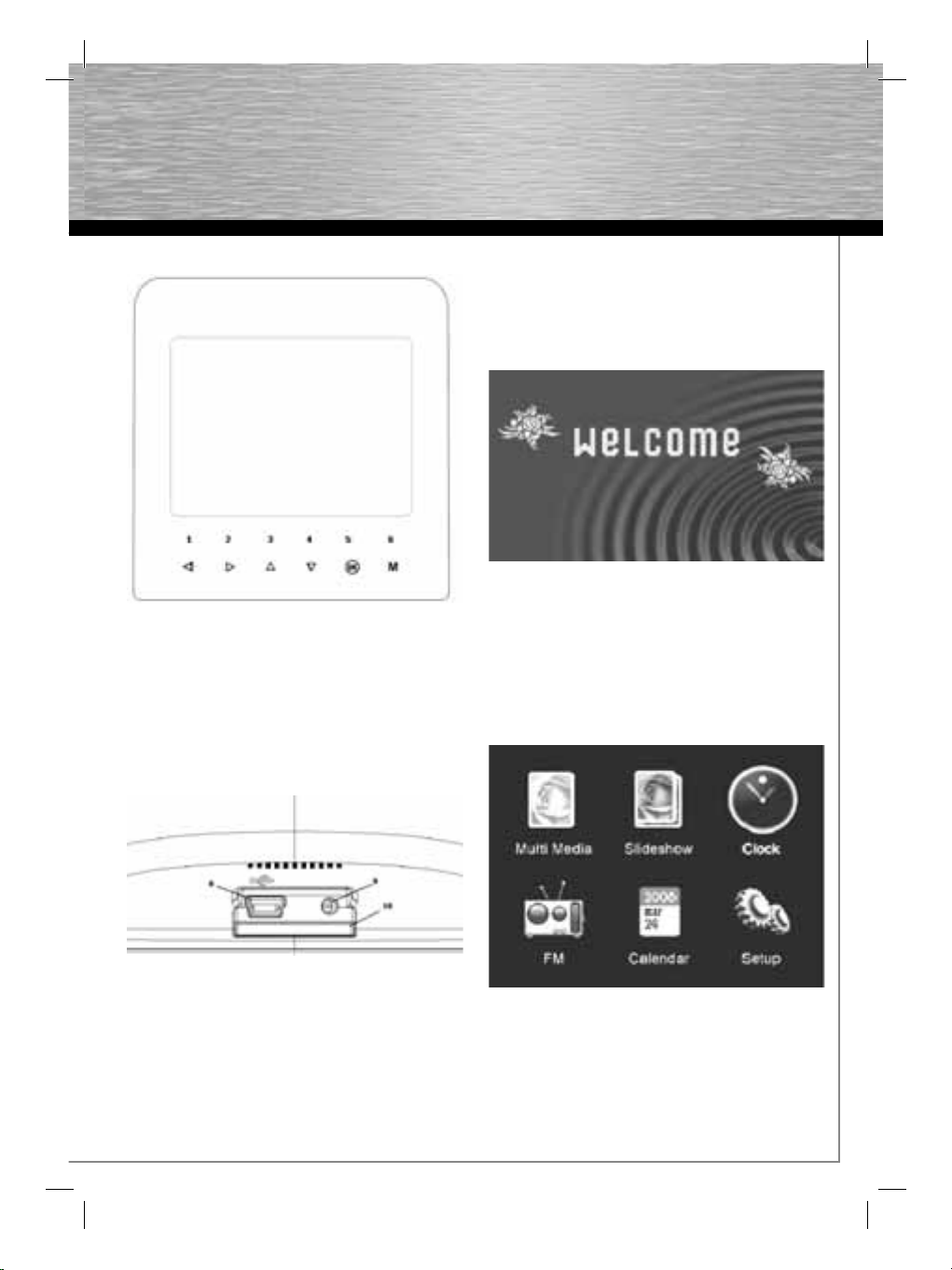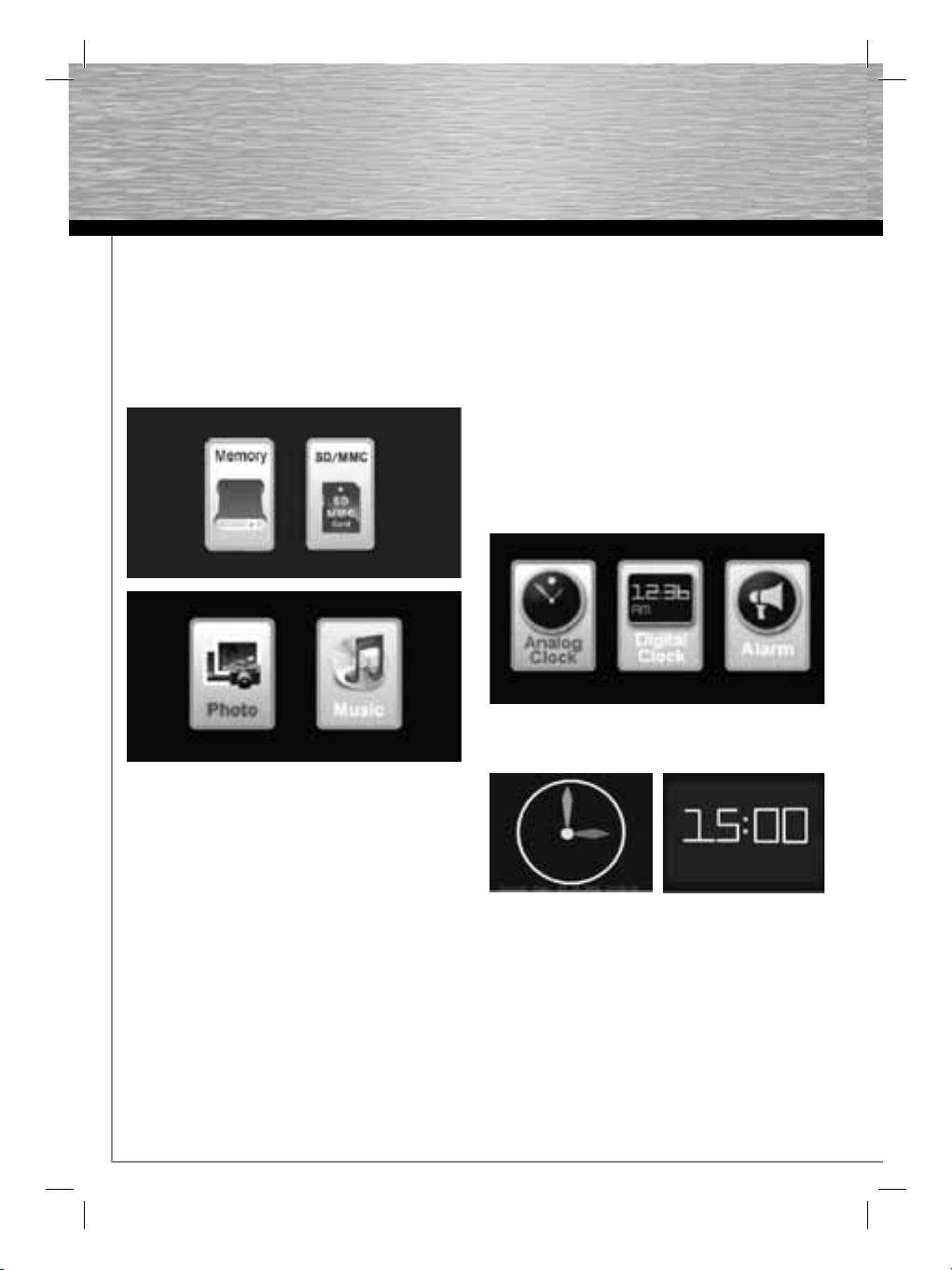2
INHALTSVERZEICHNIS:
1) Sicherheitshinweise......................................................2
2) Funktionen.......................................................................2
3) Produktbeschreibung....................................................2
4) Verwendung....................................................................3
5) USB-Anschluss...............................................................6
6) Fehlerbehebung..............................................................6
1. Sicherheitshinweise
Lesen Sie sich diese Bedienungsanleitung vor dem Be-
nutzen sorgfältig durch. Bewahren Sie dieses Anleitung
sorgfältig auf! Beachten Sie sämtliche Warnhinweise.
Folgen Sie den Anweisungen.
Dieses Gerät nicht in der Nähe von Wasser verwenden.
Das Gerät nicht Nässe, Feuchtigkeit oder Schnee aus-
setzen. Das Gerät vor Tropf- und Spritzwasser schützen.
Keine Gefahrenquellen auf das Gerät stellen (z. B. mit
Flüssigkeit gefüllten Gegenstände, brennende Kerzen).
Gerät keinesfalls öffnen. Reinigung nur mit einem tro-
ckenen Tuch. Lüftungsöffnungen nicht blockieren.
Das Gerät nicht in der Nähe von Wärmequellen wie
Heizkörpern, Heizungsklappen, Öfen und Herden oder
sonstigen wärmeerzeugenden Geräten (darunter auch
Verstärkern) platzieren. Netzkabel vor Betreten und Kni-
cken durch Einklemmen schützen, insbesondere an Ste-
ckern sowie dort, wo sie aus dem Gerät geführt werden.
Nur vom Hersteller angegebenes Zubehör verwenden.
Das Gerät bei Gewittern und längerer Nichtbenutzung
vom Netz trennen.
Alle Serviceleistungen sind ausschließlich durch qua-
lifiziertes Personal durchzuführen. Service ist bei jeder
Beschädigung des Geräts erforderlich, zum Beispiel
bei Beschädigung des Netzkabels, beim Verschütten
von Flüssigkeiten oder Eindringen von Fremdkörpern
in das Gerät, wenn das Gerät Regen oder Feuchtigkeit
ausgesetzt war, eine Fehlfunktion hat oder fallengelas-
sen wurde.
Gehen Sie pfleglich mit dem Gerät um, da mechanische
Schäden duch Fallenlassen oder Schlageinwirkung auf
das Gerät von der Garantie ausgeschlossen sind.
Schalten Sie das Gerät nicht aus, während eine der
Funktionen Diaschau, Musik abspielen, Photos anzeigen
oder Radio hören ausgeführt wird.
Entnehmen Sie nicht die SD/SDHC/MMC-Speicherkarte,
während das System auf Dateien darauf zugreift.
Andernfalls kann dies zur Beschädigung oder Zerstörung
der auf der SD/SDHC/MMC-Speicherkarte abgelegten
Dateien sowie zu einem Ausfall des Systems führen.
Musik und Bilddateien sind möglicherweise mit Techno-
logien zum Urheberrechtsschutz ausgestattet.
Legen Sie daher auf Ihrem Computer Sicherheitskopien
der Dateien auf diesem Gerät an, um Schäden an den
Dateien zu vermeiden.
2. Funktionen
• Mit diesem Gerät können digitale Bilder und
automatische Diavorträge angezeigt werden.
• Das Gerät unterstützt SD/SDHC/MMC-Speicherkarten.
• Das Gerät unterstützt die Dateiformate JPEG und
MP3.
• Mit diesem Gerät ist UKW-Radioempfang möglich.
Hinweis: Dieses Gerät unterstützt Software-Updates.
3. Produktbeschreibung
3.1 Technische Daten
Display:
• Maße: 8,9cm (=3,5 Zoll) TFT-Smart-Panel
• Auflösung (in Pixel): 320 × 240
• Aktiver Bereich (in mm): 70,56 (H) x 52,92 (B)
• Pixelgröße (in mm): 0,2205 (H) x 0,2205 (B)
• Backlight (Hintergrundbeleuchtung): LED
Energieversorgung:
• Netzteil: Eingang: 100-240V 50/60Hz 0,3A
• Ausgang: 5V 1,5 A
Sonstige:
• 6 Tasten (Beleuchtung ein bei Berührung): links t,
rechts u, nach oben p, nach unten q, OK, Menü
(M)
• Taste oben für Schlummerfunktion / Abschaltauto-
matik (Snooze / Sleep)
• Schnittstelle: USB-Anschluss, SD/SDHC/MMC-
Kartensteckplatz, UKW-Antenne
• Lautsprecher: 1 integrierter Lautsprecher (8Ω0,5W)
3.2 Lieferumfang
1 x digitaler Bilderrahmen mit Radiowecker
1 x Netzteil
1 x Bedienungsanleitung
dBedienungsanleitung